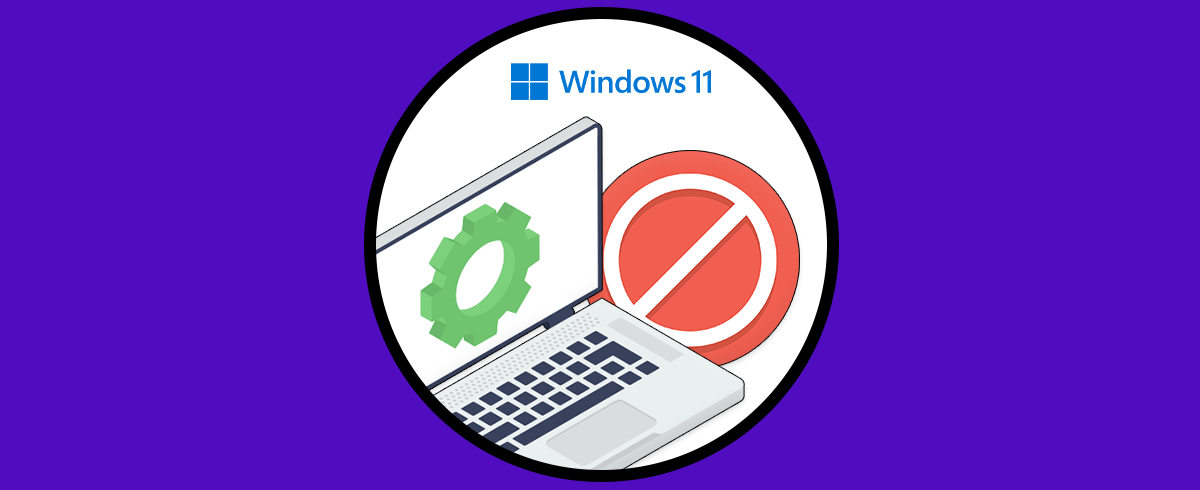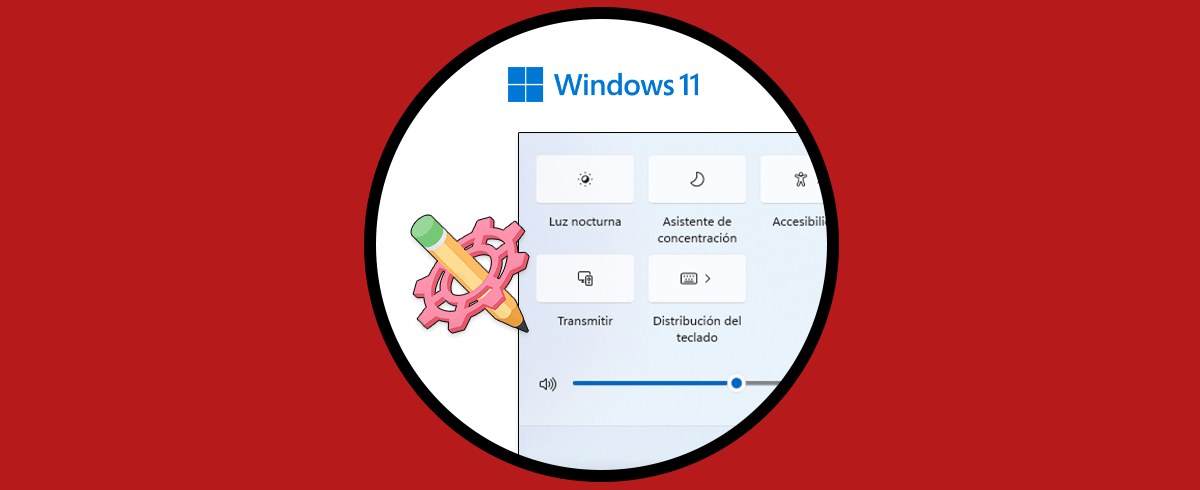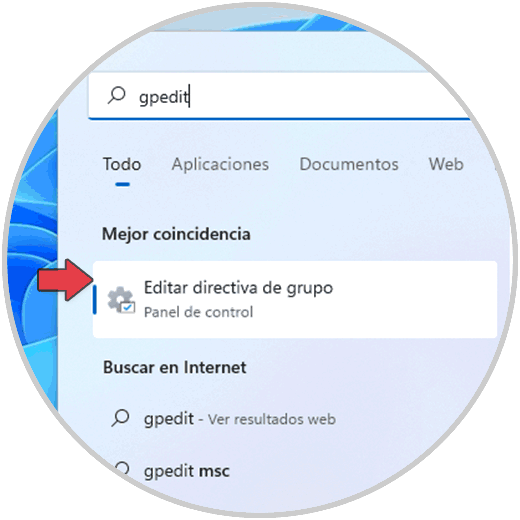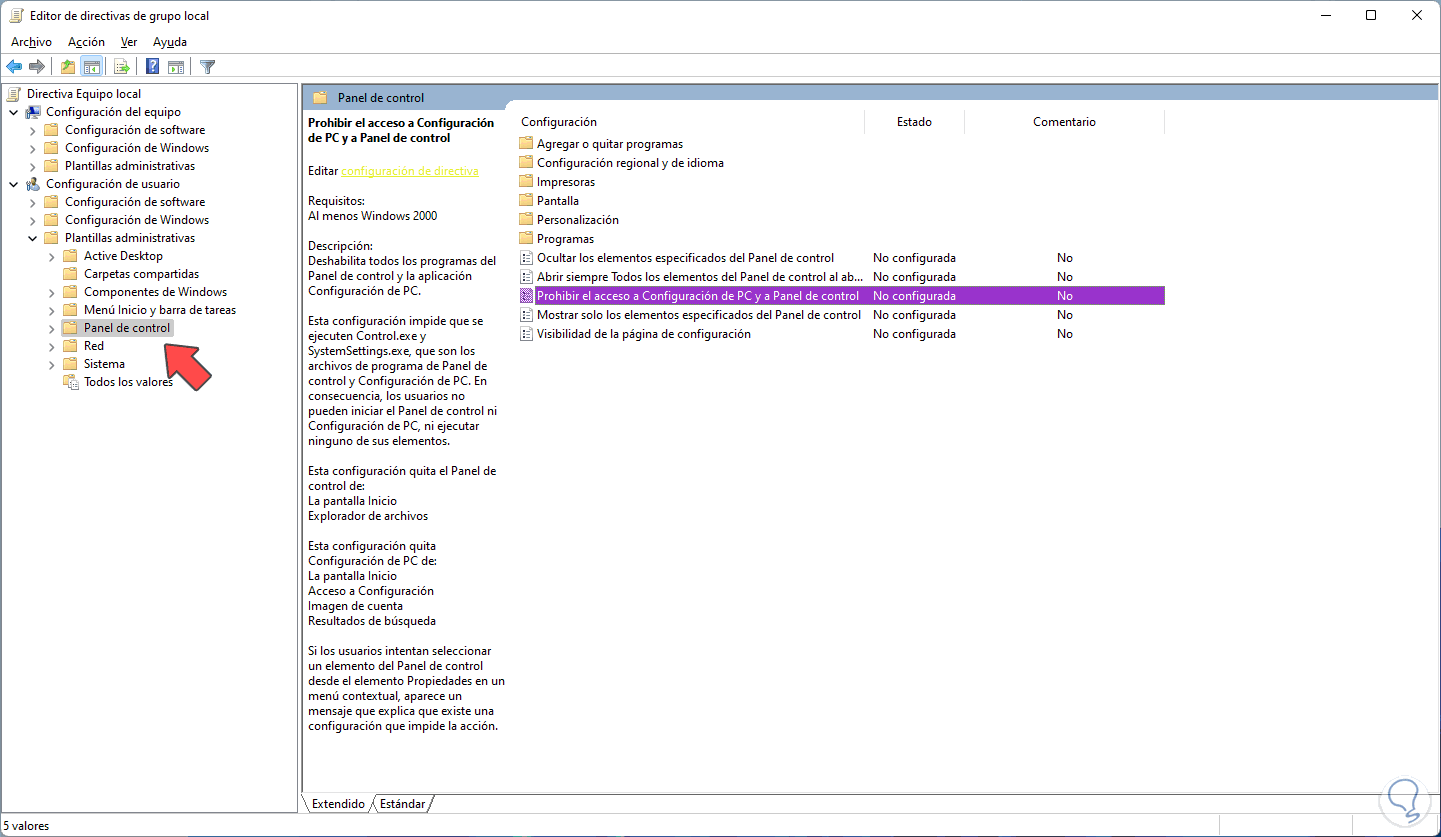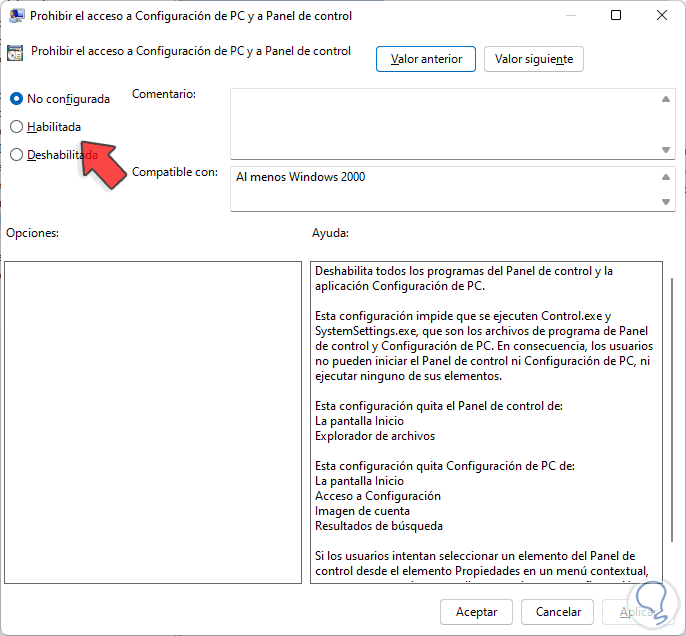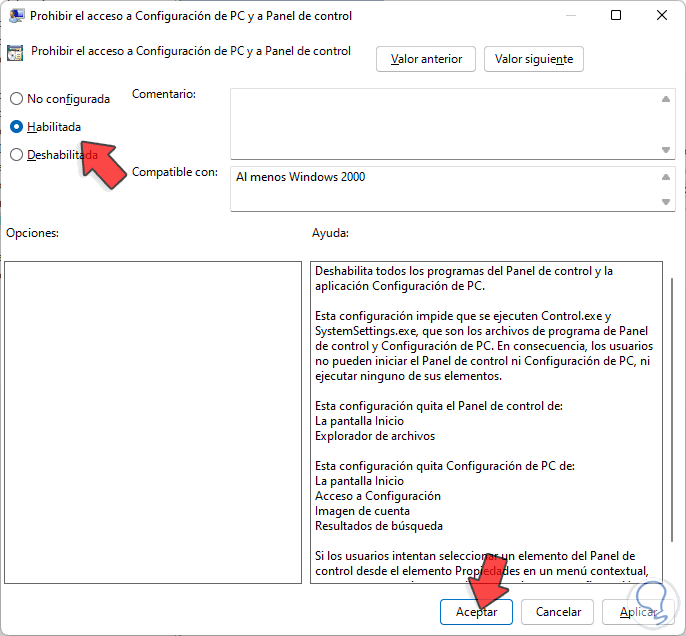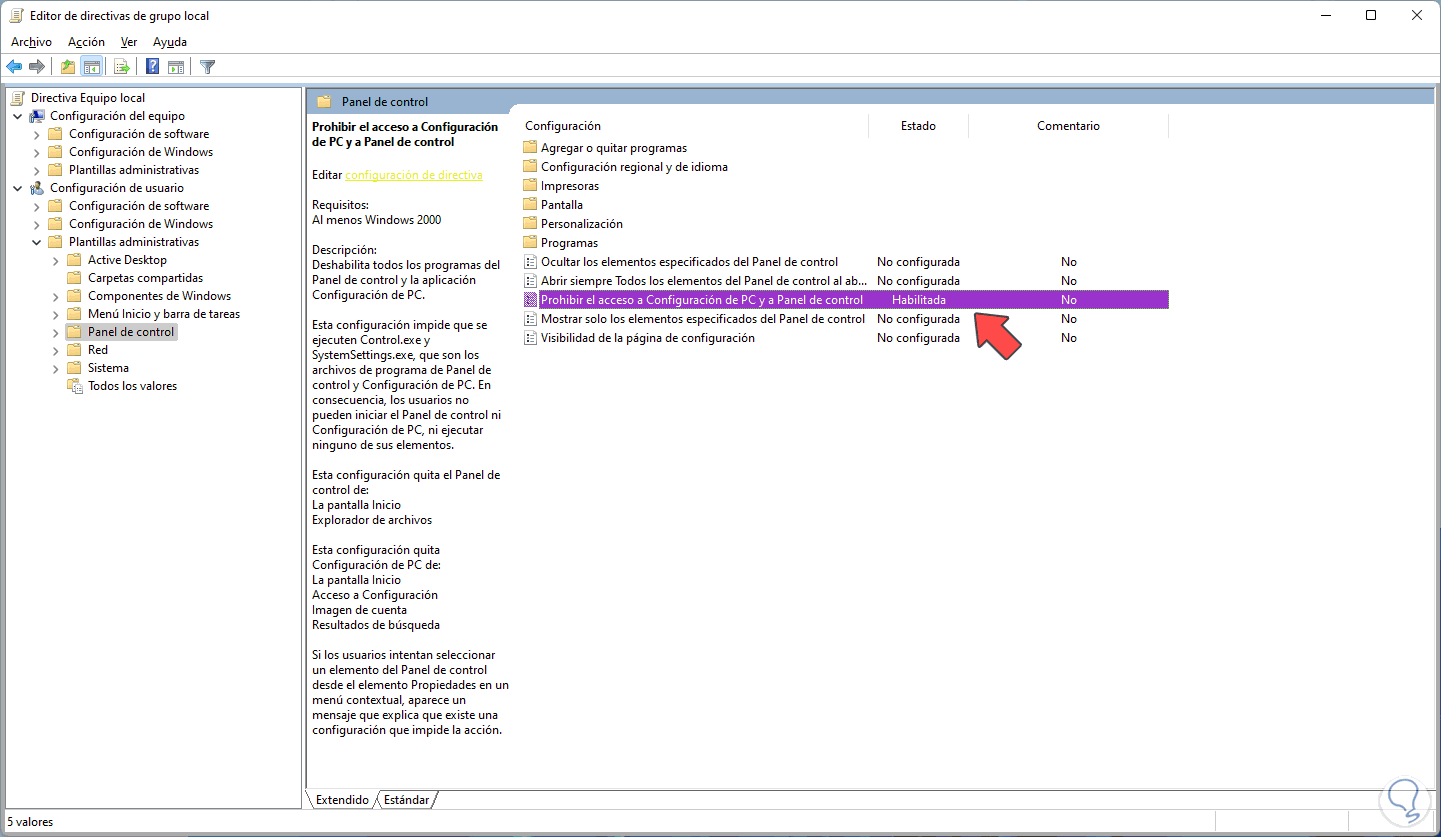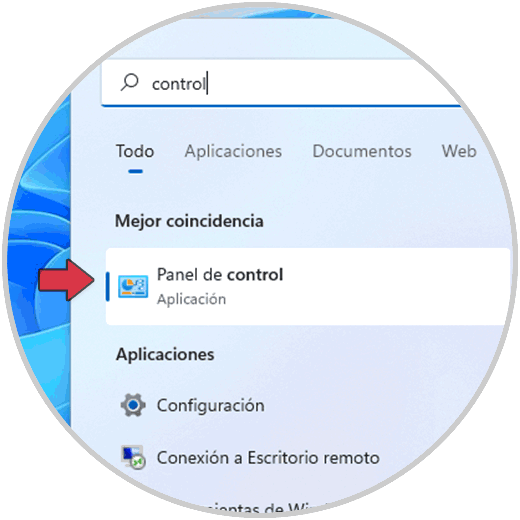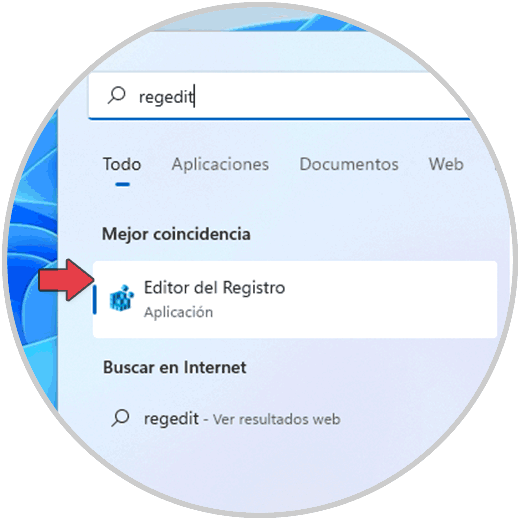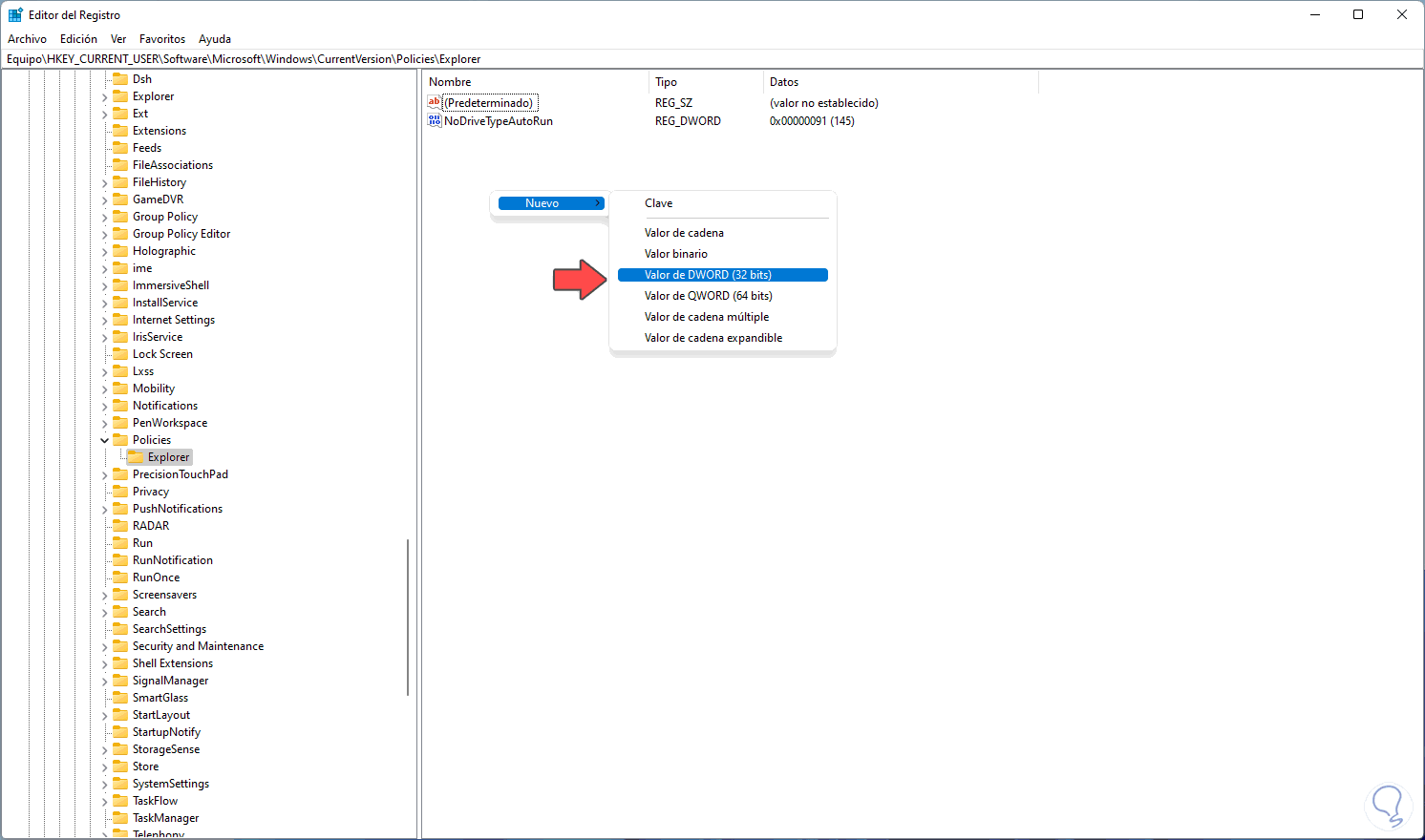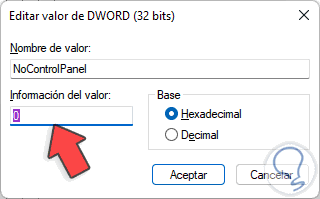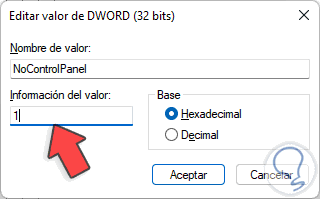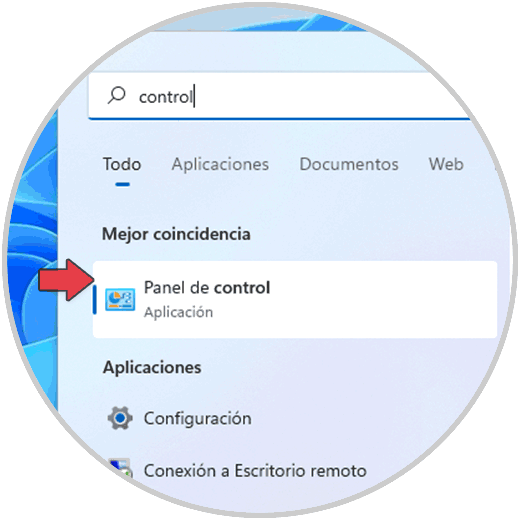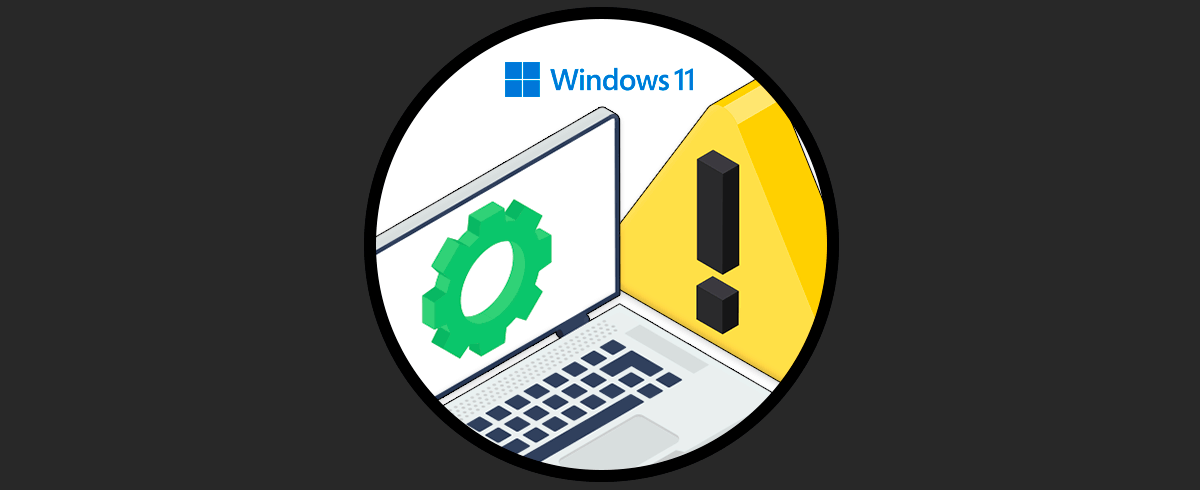Tanto la utilidad Configuración como el Panel de control son dos de las herramientas más usadas en Windows 11 ya que desde ellas es posible tener un acceso pleno a la mayoría de utilidades para gestionar el sistema y las aplicaciones en aspectos como:
- Sistema en general
- Pantalla
- Controladores
- Red e Internet
- Usuarios
- Protección del sistema
- Entorno del sistema
Cualquier configuración que se realice de forma errónea puede ocasionar inestabilidad en el sistema, así como otros errores que pueden afectar la privacidad y seguridad de la información. En este caso lo más recomendable si alguien más usará el PC es bloquear el acceso tanto al Panel de control como a Configuración, Solvetic te explicara como realizar esto usando diversos métodos.
1. Cómo Bloquear Acceso a Configuración Windows 11 GPO
Las GPO o Políticas de grupo nos permiten gestionar numerosos aspectos del equipo y esta es una función disponible para las ediciones Pro y Enterprise de Windows 11.
En el buscador ingresamos "gpedit":
gpedit
Selecciona el Editor de políticas, ahora iremos a la ruta. Damos doble clic sobre la política "Prohibir el acceso a Configuración de PC y al Panel de control" para ver sus propiedades
- Configuración de usuario
- Plantillas administrativas
- Panel de control
Aquí veremos sus opciones:
Activa la casilla "Habilitada":
Aplica los cambios y los veremos en la en el estado:
Abre el Panel de control:
Al acceder al Panel de control saltará error: Al intentar abrir Configuración esta no abrirá.
2. Cómo Bloquear Acceso a la Configuración Windows 11 Registro
Esta es una opción disponible para todas las ediciones de Windows 11 y Solvetic te aconseja antes de cualquier cambio realizar una copia de seguridad o crear un punto de restauración
Ahora en el buscador ingresa "regedit":
Selecciona el Editor de registros, vamos a la ruta:
HKEY_CURRENT_USER - Software - Microsoft - Windows - CurrentVersion - Policies – Explorer
Damos clic derecho en algún lugar libre y seleccionamos "Nuevo - Valor de DWORD (32 bits)":
Ingresa el nombre "NoControlPanel":
Damos doble clic sobre este valor para ver sus propiedades:
Asignamos el valor 1 en el campo “Información del valor”. Aplica los cambios.
Abre el Panel de control:
Al acceder al Panel de control veremos el error de acceso: Al intentar abrir Configuración esta no abrirá y se cerrará inmediatamente.
Con estos dos métodos estamos en capacidad de bloquear el acceso al Panel de control y Configuración en Windows 11.